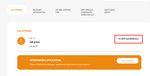Università Aperta 2021 - Guida all'utilizzo - Career Virtual Fair
←
→
Trascrizione del contenuto della pagina
Se il tuo browser non visualizza correttamente la pagina, ti preghiamo di leggere il contenuto della pagina quaggiù
Università Aperta 2021 - Guida all’utilizzo
Registrazione alla fiera: per partecipare a Università Aperta IES 2020 è necessario registrarsi al sito
www.careervirtualfair.com : alla sezione "Candidates" completare l’apposito form di iscrizione.
Pag. 1 a 9Dopo aver compilato le informazioni richieste riceverai una mail di conferma con all’interno un link di
attivazione dell’account. Cliccando sul link per rendere attiva la tua utenza, comparirà questa
schermata:
Torna in homepage ed effettua il login con le credenziali che hai scelto:
Pag. 2 a 9PRIMA DELLA FIERA
1. Inserisci il tuo curriculum: entra nella tua area riservata e compila tutte le informazioni richieste nel
form di registrazione, poi clicca sul pulsante REGISTER a fine pagina.
Pag. 3 a 92. Carica il tuo CV completo. È importante anche caricare un curriculum completo in pdf che durante la fiera
potrai inviare a tutte le aziende di tuo interesse. La dimensione del file deve essere inferiore a 2Mb. Dopo aver
cliccato su REGISTER, torna a inizio pagina e carica il tuo CV cliccando prima su “Scegli file” poi sul pulsante “Upload”
Successivamente all’upload potrai visualizzare il pdf inserito oppure eliminarlo e caricarne uno nuovo.
Potrai modificare il tuo curriculum in pdf fino al giorno prima della fiera, mentre il profilo dello short
cv cesserà di essere modificabile fino alla prima accettazione di un invito a colloquio con un’azienda.
Successivamente non ci sarà più la possibilità di cambiare i dati inseriti.
Pag. 4 a 93. Visita i Virtual Stands delle aziende partecipanti e invia il tuo interesse. Dalla sezione “List of
Exibitors” potrai visualizzare gli stand virtuali di tutte le aziende partecipanti, scoprendo le loro
posizioni aperte. Se alcune saranno di tuo interesse, potrai inviare un’autocandidatura, sia come
“Spontaneous Application” all’azienda in generale, sia a specifiche posizioni aperte (Job Openings).
Pag. 5 a 9ATTENZIONE: ogni volta che invii una candidatura compare notifica di “CV sent successfully” accanto
alla Job Opening prescelta. Se decidi di inviare la candidatura anche per un’altra Job Opening della
stessa azienda, puoi farlo: l’azienda vedrà che hai espresso il tuo interesse per due o più posizioni
diverse. Tuttavia, non potrai visivamente tenere traccia delle candidature già inviate: ne avrai notifica
solo al momento dell’invio, dato che ogni nuovo invio aggiorna la pagina web.
Pag. 6 a 94. Attendi gli inviti a colloquio da parte delle aziende. Il tuo profilo sarà visualizzato dalle aziende che
hanno delle posizioni aperte in linea con esso. A questo punto dovrai attendere che siano le singole
aziende ad invitarti a sostenere un colloquio, se interessate al tuo profilo. Potrai ricevere inviti sia dalle
aziende alle quali ti sei autocandidato, sia da altre aziende alle quali sei stato segnalato come candidato
idoneo durante il processo di matching della piattaforma.
Potrai visualizzare gli inviti e i relativi orari dei colloqui nella tua area riservata alla sezione “Employers
that invited you”.
5. Accetta un invito per una video intervista:
Riceverai una email che ti informerà dell'invito. È possibile confermare l'invito nella propria area
riservata cliccando su "CONFIRM" accanto allo slot orario disponibile che preferisci. Si prega di fare
attenzione a non confermare interviste con diverse aziende contemporaneamente.
In fondo alla tua area riservata, vedrai il riepilogo di tutti i tuoi appuntamenti nella tua agenda
personale.
Pag. 7 a 9DURANTE LA FIERA
Entrare nella meeting room. Per iniziare i tuoi video colloqui, potrai entrare nella meeting room
cliccando sul link in homepage oppure accedere a ciascun colloquio direttamente dalla tua TIMETABLE
all’interno dell’area riservata, cliccando su “Start Meeting” accanto al colloquio previsto per quello slot
orario.
Una volta all’interno della meeting room o dell’area riservata, potrai vedere il tuo orario con l'elenco dei
colloqui in programma.
Pag. 8 a 92. Effettuare il video colloquio. Quando scatta l’ora del colloquio clicca sul pulsante “Start
Meeting” e verrai indirizzato alla pagina web dedicata alla videochiamata tramite l’applicazione
Whereby, integrata nel sito web Career Virtual Fair.
Una volta cliccato su “Start Meeting” si avvierà il video meeting in Whereby. Dopo aver richiesto
le autorizzazioni per l’accesso a videocamera e microfono, il video verrà avviato e potrai vedere
te stesso/a e il recruiter fianco a fianco direttamente all’interno della pagina del browser.
Sarà possibile attivare/disattivare il proprio video o audio in qualsiasi momento, cliccando sugli
appositi pulsanti al centro della pagina. Inoltre vi saranno a disposizione una chat per
comunicare con messaggi scritti e lo strumento “share screen” che permette di condividere il
proprio schermo con il selezionatore. Infine, clicca il pulsante “Leave” per concludere il
colloquio e lasciare il meeting.
Sopra ai video sarà presente un contatore della durata del meeting. Ti ricordiamo che ciascun
colloquio deve durare al massimo 15 minuti, altrimenti si creano disguidi nell’agenda degli altri
partecipanti, sia aziende che candidati.
3. Al termine della fiera il tuo curriculum sarà mostrato a tutte le aziende con cui hai sostenuto
un colloquio e alle aziende a cui lo hai inviato direttamente autocandidandoti dalla scheda
dell’azienda.
Pag. 9 a 9Puoi anche leggere